Come eseguire il mirroring dello schermo di Windows Phone 8.1 su un desktop
Varie / / February 11, 2022
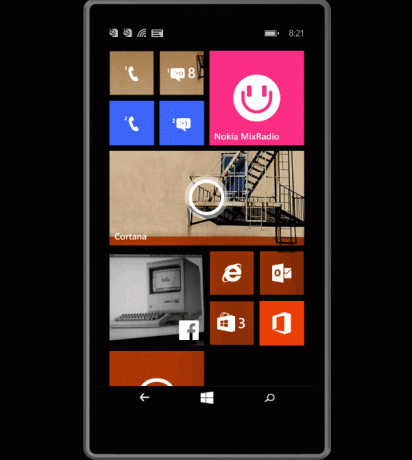
Se Windows Phone è il tuo dispositivo principale, allora sicuramente lo usi per ogni genere di cose. Una delle cose migliori dell'utilizzo di un Windows Phone è la disponibilità nativa di Office in movimento e la capacità del telefono di giocare bene con i PC Windows 8.
Se porti con te molto Documenti d'ufficio o presentazioni che devi quindi mostrare ai tuoi colleghi, o se vuoi semplicemente lanciare una presentazione di foto o un video domestico sul grande schermo, puoi farlo utilizzando l'app Project My Screen di Microsoft.
Cos'è Proietta il mio schermo
Proietta il mio schermo è un'app complementare per PC Windows 8 che ti consente di proiettare/rispecchiare ciò che viene visualizzato sul tuo dispositivo Windows Phone 8.1.
Al momento, puoi farlo solo quando sei connesso con USB (il supporto Wi-Fi sarebbe davvero apprezzato, Microsoft).
Impostare
Innanzitutto, scarica e installa l'app complementare per PC. Essendo un'app Windows scritta da Microsoft, dovrai premere il pulsante successivo 5-6 volte.
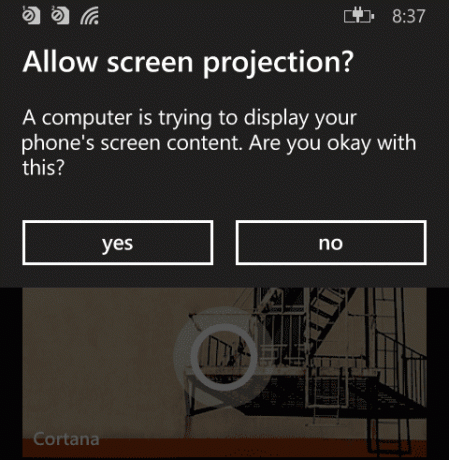
Avvia l'app e collega il telefono tramite USB. Riceverai una notifica sul telefono che ti chiede se desideri consentire al PC di proiettare ciò che è sullo schermo. Rubinetto ok e il tuo schermo apparirà sul PC. La funzionalità è integrata in WP 8.1, quindi non è necessario installare alcun software aggiuntivo sul telefono.
Come utilizzare l'app
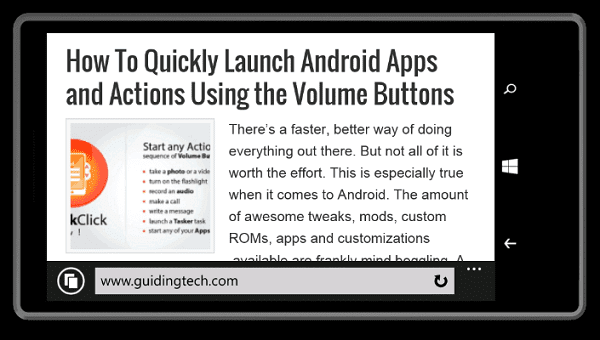
Puoi utilizzare il puntatore del mouse per interagire con il dispositivo sul tuo PC Windows e le modifiche avranno effetto anche su Windows Phone. Quindi puoi caricare una presentazione o una presentazione e utilizzare semplicemente il puntatore del mouse per cambiare le diapositive. Tuttavia, l'input fisico della tastiera non funziona. Dovrai invece utilizzare la tastiera del software.
Puoi anche semplicemente tenere il telefono in mano e utilizzare la presentazione/presentazione scorrendo con le dita.

L'app ti metterà in modalità a schermo intero per impostazione predefinita. Usa la scorciatoia Alt+Invio o F per tornare.
È possibile alternare l'immagine del corpo del telefono premendo il tasto B o passare alla modalità immersiva (in cui lo schermo occupa l'intera finestra) utilizzando il tasto e tasto di scelta rapida.
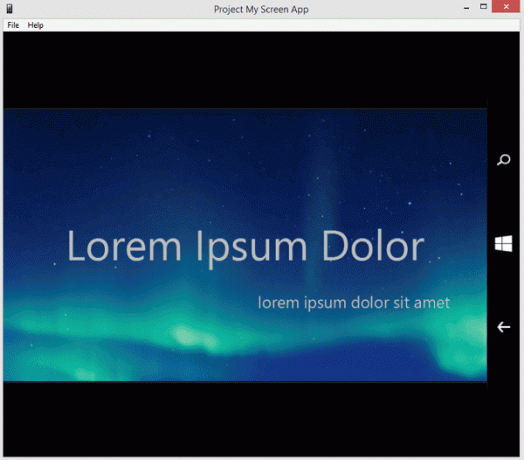
Passando dalla modalità verticale a quella orizzontale sul telefono, le modifiche verranno aggiornate sullo schermo. Ma se vuoi forzare queste modifiche senza toccare lo schermo, usa i tasti freccia sinistra e destra per forzare l'orientamento sinistra/destra. I tasti freccia su/giù verranno utilizzati per forzare l'orientamento verticale e il tasto della barra spaziatrice riporterà lo schermo all'orientamento predefinito del dispositivo.
Verdetto
Sebbene sia un'app di mirroring, non puoi fare molto altro con essa. Puoi tenere il telefono agganciato al PC ma non puoi controllarne ogni aspetto. Non puoi usarlo per inviare SMS o chattare perché l'app non supporta l'input da tastiera. Dovrai fare clic su ogni lettera sulla tastiera su schermo e nessuno vuole farlo.
Vorrei che l'app facesse di più, ma in questo momento è solo per rispecchiare il tuo schermo.
Ultimo aggiornamento il 03 febbraio 2022
L'articolo sopra può contenere link di affiliazione che aiutano a supportare Guiding Tech. Tuttavia, non pregiudica la nostra integrità editoriale. Il contenuto rimane imparziale e autentico.



